6 maneiras de corrigir o erro do servidor ao qual você está conectado está usando um certificado de segurança que não pode ser verificado
Publicados: 2023-01-04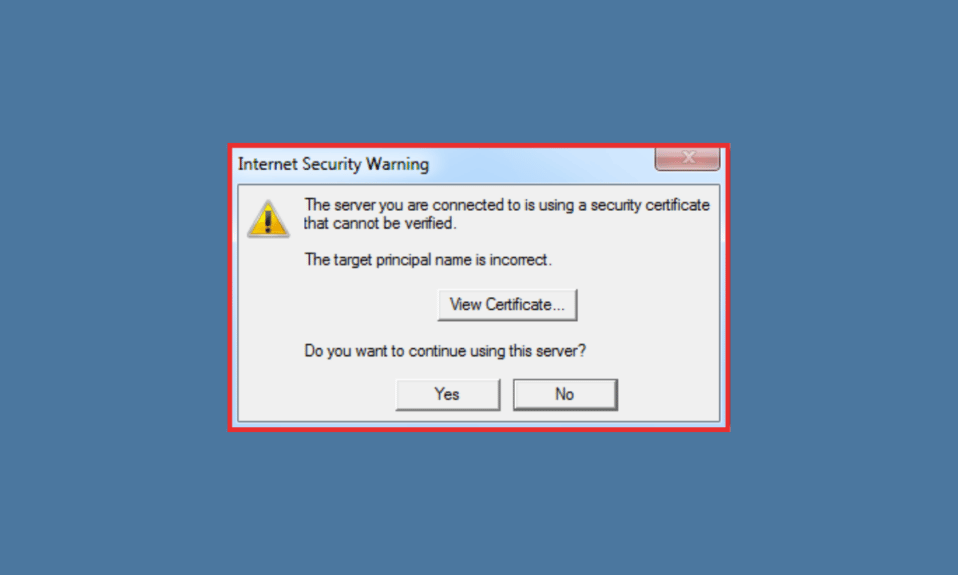
O Microsoft Outlook é uma ótima plataforma para profissionais que permite enviar e receber e-mails acessando o e-mail do Microsoft Exchange Server. Não apenas isso, mas o Outlook também ajuda os usuários a gerenciar seu calendário, contatos e tarefas em um só lugar. Usar o Outlook também é superfácil e eficiente. No entanto, às vezes, os usuários do Outlook reclamam que o servidor ao qual você está conectado está usando um certificado de segurança que não pode ser verificado. Se você é um desses usuários, temos um guia perfeito para você hoje que o ajudará a corrigir o erro do certificado de segurança no Outlook. Então, vamos começar com o documento e obter o certificado de alerta de segurança do Outlook que continua aparecendo erro corrigido.
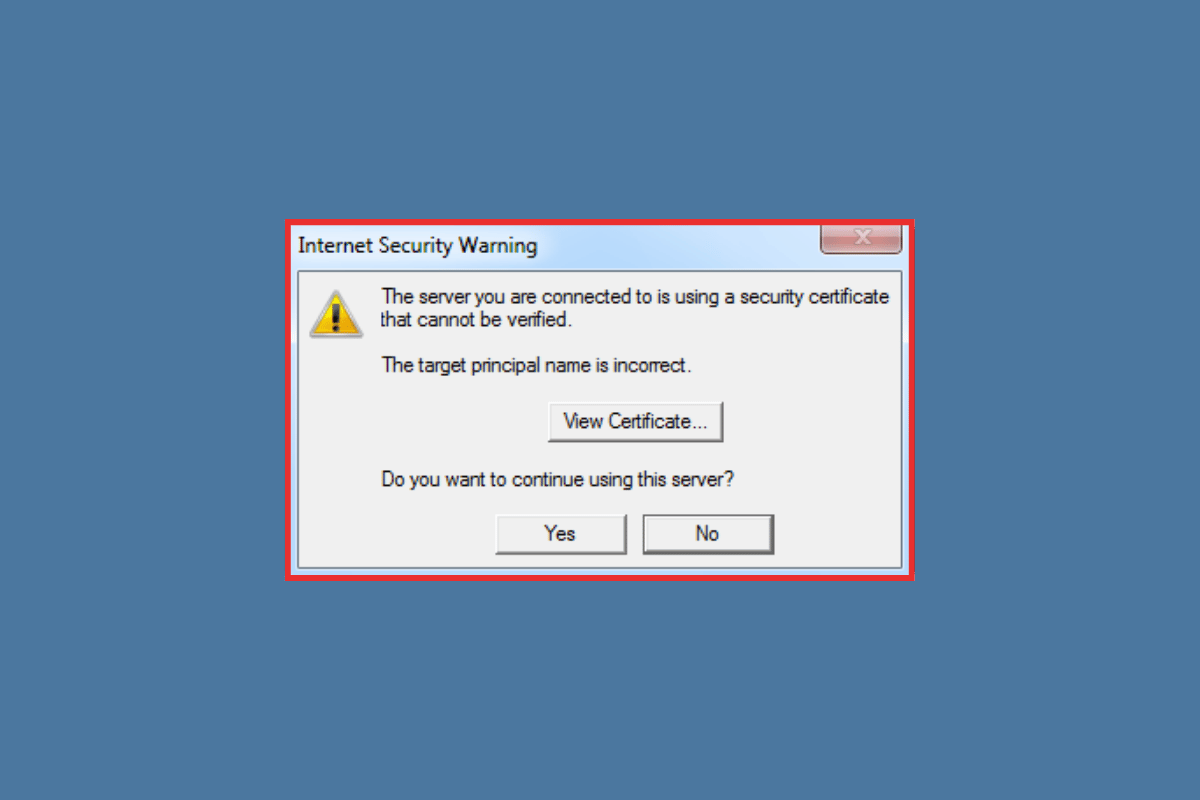
Conteúdo
- Como corrigir o erro do servidor ao qual você está conectado está usando um certificado de segurança que não pode ser verificado
- O que faz com que o servidor ao qual você está conectado esteja usando um certificado de segurança que não pode ser verificado?
- Método 1: Corresponder ao nome do certificado
- Método 2: Use o Nome de Domínio de Hospedagem
- Método 3: ajustar data e hora no Windows
- Método 4: Limpe o Cache e o Histórico da Internet
- Método 5: adicionar portas não SSL
- Método 6: Alterar porta SMTP do Outlook
Como corrigir o erro do servidor ao qual você está conectado está usando um certificado de segurança que não pode ser verificado
Aqui, explicamos sobre as soluções para corrigir o problema O servidor ao qual você está conectado está usando um certificado que não pode ser verificado.
O que faz com que o servidor ao qual você está conectado esteja usando um certificado de segurança que não pode ser verificado?
Normalmente, o erro de certificado de segurança no Outlook é encontrado devido a problemas de rede e conectividade. Além disso, deve-se verificar se as credenciais usadas para o servidor de correio estão corretas. Isso impede que os usuários do Outlook usem o aplicativo. Vamos dar uma olhada nas razões por trás do erro de certificado de segurança em detalhes abaixo:
- Nome de host incorreto: um dos motivos comuns pelos quais ocorre um erro de certificado de segurança para usuários do Outlook é digitar o nome de host errado para uma nova conta do MS Outlook. Fazer isso não deixará nenhuma chance de conexão e, portanto, de erro.
- Bloqueio de portas: Outro motivo por trás do problema pode ser o bloqueio de portas. Isso geralmente acontece devido a restrições que bloqueiam algumas das portas SSL, levando a nenhuma conexão.
- Portas incorretas na configuração: o erro do certificado de segurança do Outlook também pode resultar da inserção de números de porta incorretos para o servidor de e-mail ao configurar uma conta.
- Alterações no servidor de correio: o próximo motivo por trás do erro pode levar o ISP a alterar o nome do servidor de correio, o que o redireciona para um novo endereço de um antigo, pois o novo endereço não está na lista de certificados SSL.
- Problema de hora e data: configurações incorretas de data e hora do seu dispositivo também podem acionar esta mensagem de erro.
- Problema de certificado: por fim, certificados inválidos entre o cliente de e-mail e o servidor de e-mail também podem causar o erro. Certificados inválidos do MS Outlook para o servidor de e-mail ao qual você está tentando se conectar devem, portanto, ser verificados.
Para corrigir problemas de servidor no Outlook ao tentar se conectar a ele, há vários métodos que você pode abordar e seguir. Esses métodos estão listados abaixo de acordo com sua eficácia. Você pode seguir as instruções fornecidas nas etapas abaixo para resolver esse erro.
Método 1: Corresponder ao nome do certificado
Conforme indicado nas causas que levam ao erro do certificado de segurança no Outlook, uma das principais razões por trás disso é o nome do host errado. Portanto, você deve garantir que o nome do certificado corresponda. Para verificar, você pode seguir as etapas abaixo:
1. Ao receber a mensagem de erro do Outlook em sua tela, opte por clicar na opção Ver Certificado… .
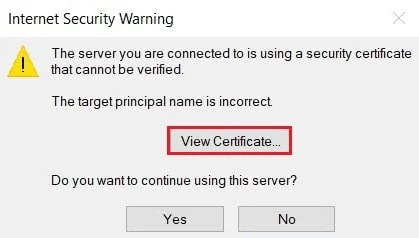
2. Em seguida, clique em Emitido para o nome para garantir que o nome ali seja igual ao nome do servidor de correio.
3. Se o nome não for o mesmo, altere o nome e tente conectar novamente.
4. Feito isso, abra novamente o Outlook e verifique se a mensagem de erro foi resolvida.
Método 2: Use o Nome de Domínio de Hospedagem
Caso você não tenha conseguido resolver o alerta de segurança do Outlook, o certificado continua aparecendo ao corresponder ao nome do certificado, você pode tentar usar o nome de domínio da sua hospedagem como o servidor de e-mail.
- Um grande número de domínios são hospedados por provedores de hospedagem .
- O mesmo servidor para vários domínios é fornecido no caso de hospedagem compartilhada .
- Se a empresa de hospedagem não renovar o certificado SSL para todos os domínios , pode ocorrer um erro de segurança.
- Portanto, você deve usar o nome de domínio de sua empresa de hospedagem em vez do nome de domínio do servidor de correio.
- Por exemplo, você pode usar mail.yourhostingdomain.com em vez de usar mail.yourdomain.com .
Leia também: Como recuperar rascunhos excluídos no Outlook 365

Método 3: ajustar data e hora no Windows
O próximo método para resolver o servidor ao qual você está conectado é usar um certificado de segurança que não pode ser verificado, ajustando as configurações de data e hora no seu dispositivo Windows. Às vezes, as configurações de data e hora do seu sistema Windows podem mudar automaticamente e corrigi-las pode ajudá-lo a resolver esse erro facilmente. Leia nosso guia sobre 4 maneiras de alterar data e hora no Windows 10 para tentar esse método.
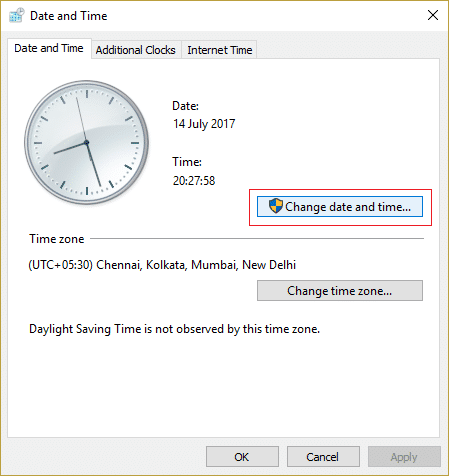
Método 4: Limpe o Cache e o Histórico da Internet
Você também pode tentar limpar o cache da Internet e o histórico do navegador que está usando. Às vezes, devido a um cache e histórico corrompidos do seu navegador da Internet, você pode encontrar o servidor ao qual está conectado usando um erro de certificado que não pode ser verificado. Portanto, você deve limpar o cache da Internet e, para isso, consulte nosso guia Como limpar cache e cookies no Google Chrome.
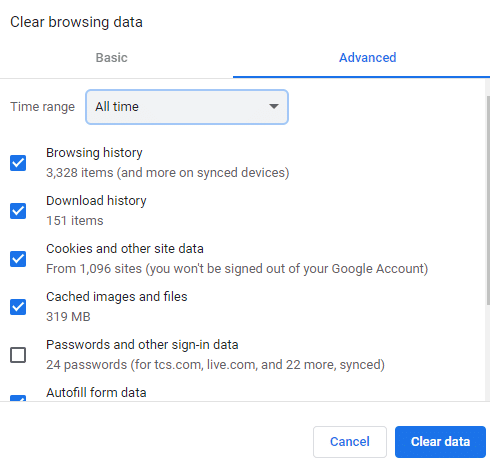
Método 5: adicionar portas não SSL
Devido a portas bloqueadas em locais como faculdades e universidades, você pode enfrentar problemas para se conectar ao seu servidor de e-mail, resultando em um certificado de alerta de segurança do Outlook que continua aparecendo. Normalmente, os servidores bloqueados são POP 995, SMTP 465 e IMAP 993. Nesse caso, você pode usar portas não SSL, pois elas não são bloqueadas. Embora essas portas não SSL corram o risco de roubo de dados, elas também possuem alguns parâmetros de segurança. Você pode usar as seguintes portas não SSL para resolver o erro mencionado:
- Porta POP: 110
- Porta IMAP: 143
- Porta SMTP: 587
Leia também: 11 soluções para corrigir o erro do Outlook Este item não pode ser exibido no painel de leitura
Método 6: Alterar a porta SMTP do Outlook
O último método para resolver o erro do servidor ao qual você está conectado está usando um certificado de segurança que não pode ser verificado é alterar a porta SMTP do Outlook. A porta SMTP 25 está bloqueada por muitos ISPs devido a spam. Caso o seu ISP também tenha bloqueado esta porta, você pode alterar a porta SMTP para 26 com a ajuda das etapas mencionadas abaixo:
1. Inicie o MS Outlook no seu PC e clique na opção Arquivo .
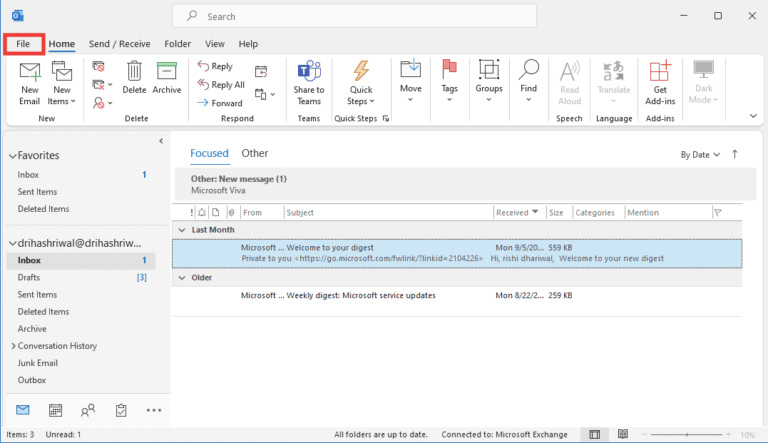
2. Em seguida, selecione a guia Informações e clique em Configurações da conta .
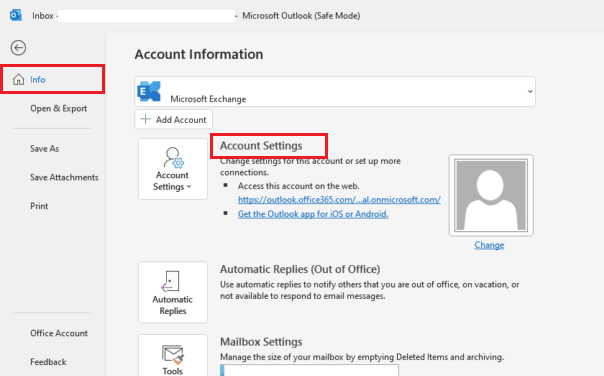
3. Agora, na lista, selecione a opção Account Settings… .
4. Em seguida, selecione sua conta de e-mail e clique em Alterar…
5. Em seguida, clique em Mais configurações… e abra a guia Avançado .
6. Agora, altere o Servidor de saída (SMTP) para 26 e clique em OK .
Perguntas Frequentes (FAQ)
Q1. Como posso corrigir o erro do certificado de segurança do servidor?
Resp. Você pode corrigir erros de certificado de segurança do servidor instalando o certificado intermediário em seu servidor web, gerando uma nova solicitação de assinatura de certificado, atualizando para um endereço IP dedicado, alterando todas as URLs para HTTPs ou renovando seu certificado SSL .
Q2. O que acontece quando um certificado não pode ser verificado?
Resp. Se um certificado não puder ser verificado, o navegador bloqueia o site e avisa o usuário de que o site não é confiável. Esses avisos afetam negativamente a confiança dos usuários no site.
Q3. Como posso corrigir o erro de certificado no meu computador?
Resp. Você pode se livrar do erro de certificado em seu computador alterando as configurações de data e hora , usando o navegador no modo anônimo, limpando os cookies do site, redefinindo as configurações do Google Chrome, desativando os arquivos de cache do Chrome e removendo as extensões do Chrome .
Q4. Como posso corrigir o Outlook não se conectando ao problema do servidor?
Resp. Você pode corrigir o Outlook não se conectando ao servidor resolvendo seus problemas de conexão com a Internet, desativando suplementos e usando o Outlook no modo de segurança .
Q5. Por que o Outlook continua me dizendo para conectar ao servidor?
Resp. Se o aplicativo do Outlook continuar solicitando que você se conecte ao servidor, pode ser devido ao local remoto com o qual você está tentando entrar em contato com o Microsoft 365, como um servidor de email, local da Internet, repositório de arquivos ou impressora.
Recomendado:
- Como desativar o bloqueio de rolagem no Excel
- Como Mudar Seu E-mail no Instagram
- Como gerenciar notificações de calendário do aplicativo Outlook
- Como desativar a resposta a todos no Outlook 365
Esperamos que nosso documento no servidor ao qual você está conectado esteja usando um certificado de segurança que não pode ser verificado tenha sido útil e o tenha guiado bem com diferentes maneiras de corrigir o erro. Informe-nos qual dos métodos ajudou a resolver o erro de certificado de segurança no Outlook. Você também pode deixar suas sugestões e dúvidas na seção de comentários abaixo para nós.
